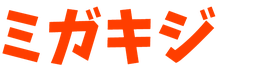こんにちは!「ヨシッ」といいます。
先日「Googleアドセンス」に合格しました。
下記が合格時の状況です。
- 2回目の申請で合格
- 5記事(申請時は4記事)
- ブログ開設から約1ヶ月後
率直な感想を言うと、「意外とあっさり合格したなぁ」です。
もちろん嬉しいですが、何の知識もないド初心者から始めたので、もっと苦戦するかと思っていました。
ですので、初心者の方でもGoogleアドセンスは、意外とあっさり合格できます。
そこで、初心者の方でも私が合格するまでの全工程を公開することで、「合格は難しくない!」と思っていただけるんじゃないかと思い、本記事を書きました。
これからGoogleアドセンスの審査に挑もうとしている方は、ぜひ参考にしてみてください。
Googleアドセンスにド初心者の私が合格するまでの工程 その1「勉強編」
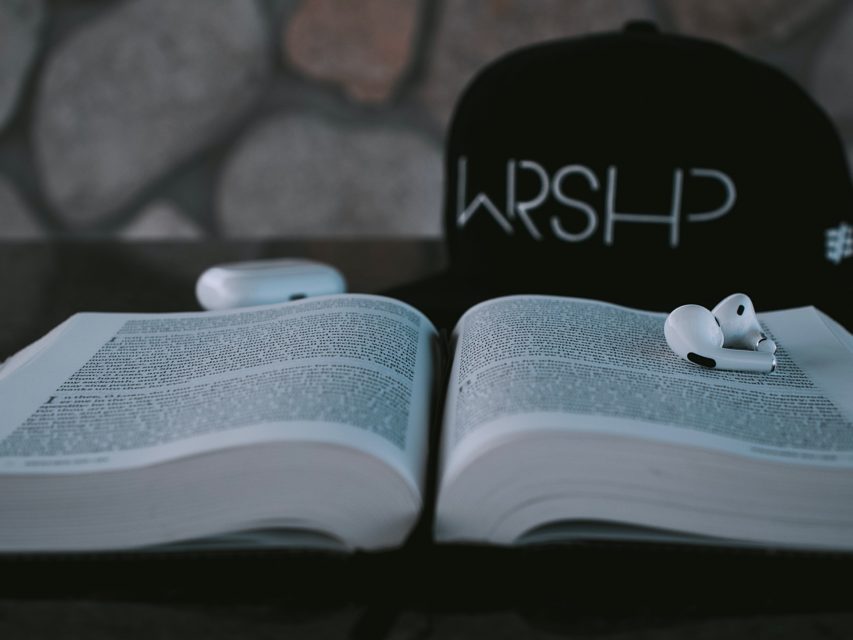
「勉強編」では下記の順序でお伝えしていきます。
- ブログの勉強前に
- ブログの勉強
- おすすめ勉強法
1ー①ブログの勉強前に
全くの知識ゼロの状態から、本格的にブログを書き始めるまでの勉強期間は、私の場合は「約1週間」でした。
多少長めかなと思いますが、私の場合はパソコンすらろくにわからないド初心者だったので、まずはパソコンの勉強から始めましたw
ちなみに、どれくらいのレベルかというと…
さすがにパソコンの勉強は、そこまで時間かける必要はないと思ったので、すぐに切り上げてブログの勉強を始めました。
1ー②ブログの勉強
定番ですが、私は主に下記の4つでブログの勉強をしています。
- ブログ
- YouTube
- 本
ブログ
ブログは山のようにあるので、どのブログを参考にすべきか迷いましたが、超有名どころである3つのブログに絞りました。↓
- マナブさんの「manablog」
- ヒトデさんの「hitodeblog」
- クロネさんの「クロネのブログ講座」
どのブログもめちゃくちゃ参考になるので、まだ見ていない方は、ぜひチェックしてみてください。
Twitterも有益な情報があふれているので、いい勉強になりますが、一番の目的はTwitter開設です。
参考ブログでも、「ブログ運営していく上で、Twitterは必須」になると書かれているので、私もすぐに開設しました。
ちなみにこんな感じです↓
もちろん上記お三方のTwitterも、参考にさせてもらってます。
YouTube
マナブさんとヒトデさんは、YouTubeもやってらっしゃるので、お二人の動画を中心にYouTubeでは勉強しています。
今はYouTubeの時代ですし、特にブログなどのノウハウ系ジャンルは充実しているので、マジで有料級の動画がたくさんあります。ありがてぇ~
ですので、YouTubeだけでもかなりの勉強になります。
本
とにかく数がありすぎて、どれを読んだらいいのか、かなり迷ったので、「マナブさんのおすすめ本」を読むことにしました。
「マナブさんおすすめ本」は3冊です↓
個人的には『20歳の自分に受けさせたい文章講義』がおすすめです。
徹底的に「読みやすい文章」にフォーカスし、テクニック的なことから、句読点の打ち方などの基本的なことまでも勉強できます。
文章スキルなど1ミリも無かった私にとっては、目からウロコ状態でした。
※後ほどご説明しますが、私は上記の3冊中2冊はAudible(オーディブル)版で聴いています。
1ー③おすすめ勉強法
この勉強法も、YouTubeなどでおすすめされていて、ブログ以外の勉強にも活用できます。どんな勉強法かというと…
会社員や学生の方ですと、家に帰って来てから勉強すると思うので、どうしても時間が限られてきます。
そこで、「通勤中」「ちょっとした移動中」「トイレ中」などの、ちょっとした隙間時間を勉強にまわします。
その時に超絶役立つのが、『ノイズキャンセリング付きのワイヤレスイヤホン』です。
「ノイズキャンセリング」とは、外部音を遮断し、集中して音楽や音声を聞ける機能です。
私はこのイヤホンを使って、隙間時間にYouTubeやAudible(オーディブル)を聴いて勉強しました。
「YouTubeは見るんじゃないの⁉︎」と思われるかもしれませんが、ノウハウ系ジャンルは音声だけでもわかるものが多いです。
特にマナブさんの動画は、あえて音声だけでもわかるように作られているので、すごく助かります。
このノイズキャンセリング付きのワイヤレスイヤホンは、煩わしいコードがないので、気軽にサクッと取り出せ、なおかつ雑音も気にせず勉強できるので、超重宝してます!
代表的なものが『AirPods Pro』です。私も使っていますが、iPhoneユーザーでしたらこの一択でしょう。
あとは、ソニーの『WF-1000XM3』なども人気です。
決して安くはないですが、値段以上に価値を感じています!
「勉強する時間」を買った感じですね♪
Audible(オーディブル)
先ほどから何回か出てきてますが、『Audible (オーディブル)』とは、「本を朗読してくれるサービス」です。
つまり『本を聴く』という事です。
勉強する上で本は欠かせないと思いますが、読むのに意外と時間を取られるのが、ネックでもありますよね。
だったら「本は隙間時間に聴いて、時間を有効活用しましょう!」ということです。
こうすることで、隙間時間に本&勉強、余った時間で、ブログを書くといった活用ができます。
私はブログ以外に、英会話の勉強もしていますが、英会話学習にもかなりつかえます!
先ほど紹介した「マナブさんおすすめ本」でも、2冊のAudible版があります↓
私もこの2冊はAudible版で、今でも繰り返し聴いています。
もちろん【無料体験】があるので、気軽に始められますね♪
Googleアドセンスに合格するまでの工程 その2「ブログ運営編」
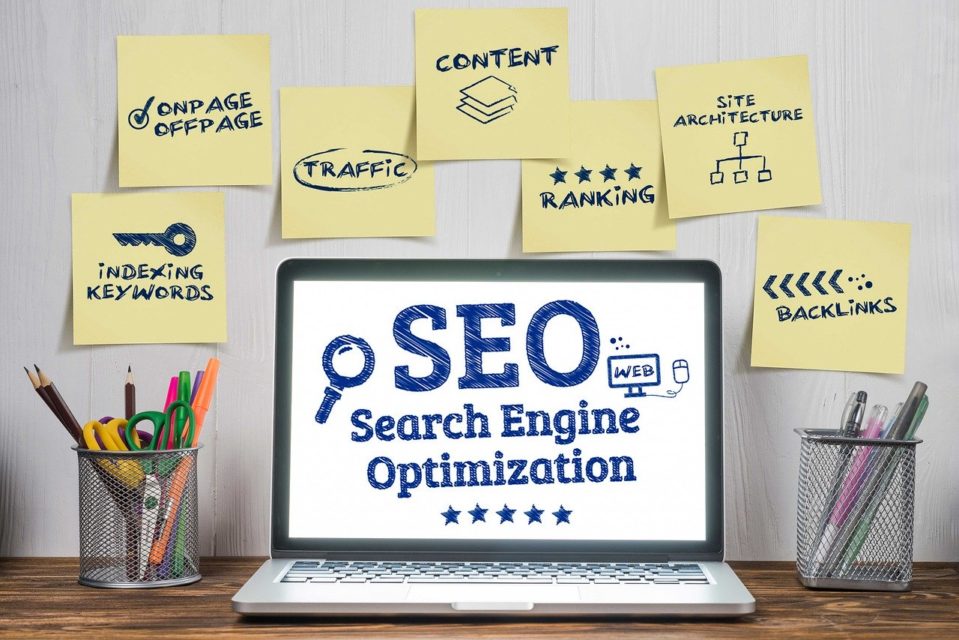
この「ブログ運営編」は、私がブログ開設してGoogleアドセンスに申請するまでの、「約2週間」をまとめたものです。
下記の順序でお伝えしていきます。
- ブログ運営開始
- 記事執筆
- 申請前の必須設定
2ー①ブログ運営開始
ブログを始めるにあたって、一番の目的はやはり「収益化」です。ですので、収益化に一番適した「WordPress」で始めました。
そして、WordPressテーマは「JIN」を選びました。
JINは有料テーマですが、その「わかりやすさ」、「収益化に適している」ことから数々のブログで紹介されています。
ですので無料テーマもありますが、思い切ってJINに決めました!
やはり評判通りのわかりやすさで、ド初心者の私でもすぐに慣れました。
ただ、JINは14.800円とテーマとしては高めです。
しかし、少しでも安く手に入れる方法もあるようです。下記にまとめました。
レンタルサーバーの『ConoHa WING(コノハウィング)』で、長期利用割引プランの「WINGパック」に、新規で申し込む方または現在契約されている方は、JINに割引価格が適用になります。
※詳しくはConoHa WING公式サイトを参照してみてください。
ちなみに私がJINを購入した数日後に、割引価格になりました…
ブログ運営し始めて、様々な初期設定に悪戦苦闘してしまい、記事執筆に取り掛かるまでに、3日ほど費やしました。
2ー②記事執筆
記事執筆にあたり、私は5記事以内で一度Googleアドセンスに、申請してみようと思っていたので、1記事目から審査のことを意識しながら書いていました。
ただ、アドセンス合格のための明確な基準がないため、「コンテンツポリシー禁止コンテンツ」を参考にしながら書くしかありません。
しかし、あまりに事細かく書いてあるので、意識し過ぎると手が止まってしまいます。
そこで、ブログやYouTubeで勉強した内容を元に、私なりにGoogleアドセンス合格するための基準を設けました。↓
- 家族にも見せられる内容
- SEO意識
- 記事平均2000文字以上
- アイキャッチ画像、記事内も画像挿入
- 改行、句読点、装飾(文字色、マーカーなど)で見やすさを意識
この5項目だけを意識して、1記事目から書いていました。
家族にも見せられる内容
「家族にも見せられる内容」にすれば、内容でコンテンツポリシーに引っかかることは、ないと思います。
ちなみに私はブログ運営の「過程」をメインに書いているので、全然見せられます。
SEO意識
「関連キーワード取得ツール」を使って、キーワードを2、3個は必ず入れました。
記事平均2000文字以上
様々なブログやYouTubeでも、2000文字くらいは書いた方がいいとあったので、申請時の記事の平均文字数を2000文字以上と決めました。
アイキャッチ画像、記事内も画像挿入
アイキャッチ画像は必ずといっていいほど、どのブログにもあるので、設定必須だと思います。
記事内画像は、挿入しない方がいいという意見もありましたが、「記事の見やすさ」を意識すると、あった方がいいと思ったので挿入しました。
ただ、必ず「フリー画像・無料素材サイト」を使ってください。
私の記事内の全画像は「O-DAN」の画像です。
改行、句読点、装飾(文字色、マーカーなど)で見やすさを意識
「改行、句読点、装飾」などを意識しないと、一面黒い文字だらけになり、とても見辛くなってしまいます。
「記事の見やすさ」は、評価対象になっているので、意識した方がいいです。
ちなみに私は1記事書くのに4、5日くらいはかかります。
2ー③申請前の必須設定
下記の設定をしないで申請しても、ほぼ確実に審査には通らないので、設定必須です↓
- プライバシーポリシーの設置
- お問い合わせフォームの設置
- プロフィールページ作成
プライバシーポリシーの設置
上記3つの中では、最重要です。これを設置しないと、まず審査に通ることはないでしょう。
だからといって難しいわけではなく、基本コピペでいいので、設置は楽です。
下記の記事を参考にさせていただきました。
【コピペでOK】プライバシーポリシーの書き方|AdSense・Analytics対策
お問い合わせフォームの設置
「お問い合わせフォーム」も近年では必須といわれているので、設置します。
『contact form 7』というプラグインを使えば簡単にできます。
プロフィールページの作成
以前は作らなくても問題ない、といわれていましたが、こちらも近年では重要視されているので、作成しました。
私のプロフィールページです↓ご参考までに
工程 その3「Googleアドセンス申請〜合格編」

申請時の適正記事数は、「大体5〜10記事くらい」とされています。
中には3記事で合格された方もいらっしゃるので、私も無謀にも3記事で申請してみましたw
申請して結果が分かるまでは、私の場合は8日でした。(申請中に4記事目を投稿)そして、結果はやはり不合格でした。
しかし、もう一度全て見直してみると、直すべきポイントを見つけたので、修正して再度申請することにしました。
修正箇所
下記の2点を修正しました。
- プライバシーポリシー
- プロフィール
記事自体は、これでいけると思ったので、修正しませんでした。
プライバシーポリシー
私の使っているワードプレステーマの「JIN」では、最初から「プライバシーポリシー」が設置されていたので、特に気にせずそのままでした。
しかし、この油断が落とし穴でした。
まだ合格してないのに、「当サイトではGoogleアドセンスを利用しています。」と書かれたままでした。
その他にも、その時は利用していなかった「Amazonアソシエイト、A8.netを利用しています。」と書かれたままだったのです。
これでは「嘘」になってしまうので、当然ダメですよね。
ですので、先ほどご紹介した参考記事を元に、修正しました。
プロフィール
自虐的に書いた箇所があり、その部分が多少「不適切な表現」になってしまったと感じたので、その部分の2、3行を削除しました。
以上を修正し、4記事で再度申請しました。
合格
申請から8日後、ついに合格通知が来ました。
2回目の申請、申請中に1記事追加したので、計5記事、そしてブログ運営開始して約1ヶ月で合格することができました。
下記が合格時の5記事です。ご参考までに
こうして知識0のド初心者に私でも、意外とあっさり合格することができました。
しかし、これはゴールではなく、スタートです。
ですので、まだ合格されてない方が、一刻も早くスタート地点へ到達できればなと思い、本記事を書きました。ぜひ参考にしてみてください。
以上です。
お疲れ様でした!